Tutoriel Visual Basic : Hello world
Ce tutoriel vous aide à démarrer avec Visual Basic. Il explique ce dont vous avez besoin pour écrire votre premier programme en Visual Basic. Il commence par les bases : vous apprendrez où vous pouvez trouver et télécharger les outils nécessaires, comment installer ces outils et il vous guidera jusqu'à la construction et l'exécution de votre code. Si vous n'avez jamais écrit de programme en Visual Basic auparavant, c'est l'endroit idéal pour commencer. Nous avons créé cet article pour que vous puissiez démarrer avec Visual Basic et passer à nos exemples de SMS. Si vous êtes déjà familier avec Visual Basic, vous pouvez passer directement à l'un des projets SMS suivants.
Exemples de SMS en VB :
VB envoyer un SMS avec l'API REST HTTP (exemple de code)
VB envoyer plusieurs SMS avec l'API REST HTTP (exemple de code)
VB programmer un SMS avec l'API REST HTTP (exemple de code)
VB recevoir un SMS avec l'API REST HTTP (exemple de code)
VB supprimer un SMS avec l'API REST HTTP (exemple de code)
Téléchargez la dernière bibliothèque d'API SMS Visual Basic depuis Github
Qu'est-ce que Visual Basic
Visual Basic est un langage de programmation. Il est similaire à un langage naturel, comme l'anglais. Il est utilisé pour communiquer avec un ordinateur. La principale différence entre un langage naturel et un langage de programmation est que les langages de programmation ont une structure plus rigoureuse, pour aider l'ordinateur à mieux le comprendre.
Qu'est-ce que Visual Studio
Visual Studio est un outil pour écrire un programme en Visual Basic. Visual Studio vous permet de saisir du texte en utilisant le langage Visual Basic, et il vous permet de dire à l'ordinateur de lire le texte et d'exécuter les instructions. Nous utilisons le terme "Exécuter" pour dire à l'ordinateur d'exécuter les instructions.
Qu'est-ce qu'un programme Hello world en Visual Basic
Le programme Hello world en Visual Basic est le programme le plus simple que vous puissiez écrire. Il affiche simplement la phrase : Hello world sur l'écran de l'ordinateur. Le programme Hello World est le premier programme que les développeurs écrivent dans n'importe quel langage de programmation.
Comment écrire votre premier programme en Visual Basic
Pour écrire votre premier programme en Visual Basic :
- Installer Visual Studio
- Créer un nouveau projet Visual Studio
- Sélectionner Application Console
- Nommer le projet
- Choisir .NET pour le Framework cible
- Écrire le programme Hello World en Visual Basic
- Exécuter le programme Hello World
- Vérifier la sortie
Prérequis
Voici ce dont vous avez besoin pour commencer. Pour écrire votre premier programme informatique en Visual Basic, vous avez besoin d'un ordinateur Windows, de l'environnement de programmation Visual Studio et du code exemple présenté ci-dessous.
- Ordinateur Windows 10
- Microsoft Visual Studio Community Edition
- Projet exemple Hello World d'Ozeki
Télécharger Visual Studio (Tutoriel vidéo)
Microsoft Visual Studio Community EditionDans cette vidéo, nous allons vous montrer comment télécharger Visual Studio. Elle commencera par l'ouverture de votre navigateur et vous guidera jusqu'à l'obtention de l'installateur sur votre ordinateur. Vous apprendrez quelle page visiter et quel bouton rechercher si vous voulez une version gratuite du logiciel. Cette vidéo ne dure que 40 secondes, mais elle contient toutes les informations dont vous avez besoin pour télécharger la Microsoft Visual Studio Community Edition. Vous pouvez télécharger l'installateur à partir de l'URL suivante : https://visualstudio.microsoft.com/downloads/.
Installer Visual Studio (Tutoriel vidéo)
Dans la vidéo suivante, vous découvrirez le processus d'installation de Visual Studio. La vidéo commencera avec le dossier des téléchargements ouvert et l'installateur visible. À la fin de la vidéo, vous aurez une copie de Visual Studio installée sur votre ordinateur. Nous supposons que vous avez déjà téléchargé le fichier d'installation. Vous apprendrez quoi faire à chaque étape et comment configurer le programme. Cette vidéo ne dure que 2 minutes 40 et est très détaillée. Vous pouvez obtenir toutes les informations dont vous avez besoin.
Créer votre premier projet Visual Studio (Tutoriel vidéo)
À partir de cette vidéo, vous apprendrez comment créer un nouveau projet dans Visual Studio. La vidéo commencera avec l'ouverture de Visual Studio pour la première fois. À la fin de la vidéo, vous aurez un projet avec lequel vous pourrez commencer à travailler. Vous apprendrez également quels paramètres vous devez configurer pour avoir un fichier de projet utilisable. La vidéo elle-même ne dure que 41 secondes, est très détaillée et facile à suivre. Vous n'aurez aucun problème à comprendre les étapes.
Créer un nouveau projet
Tout d'abord, ouvrez Visual Studio, que vous venez d'installer. Vous serez alors accueilli par un écran de bienvenue. Cet écran vous permet de créer un nouveau projet ou d'ouvrir des projets précédents. Dans la colonne "Commencer" à droite, cliquez sur Créer un nouveau projet (Figure 1). Cela vous redirigera vers la page suivante où vous pourrez configurer les paramètres de votre projet.
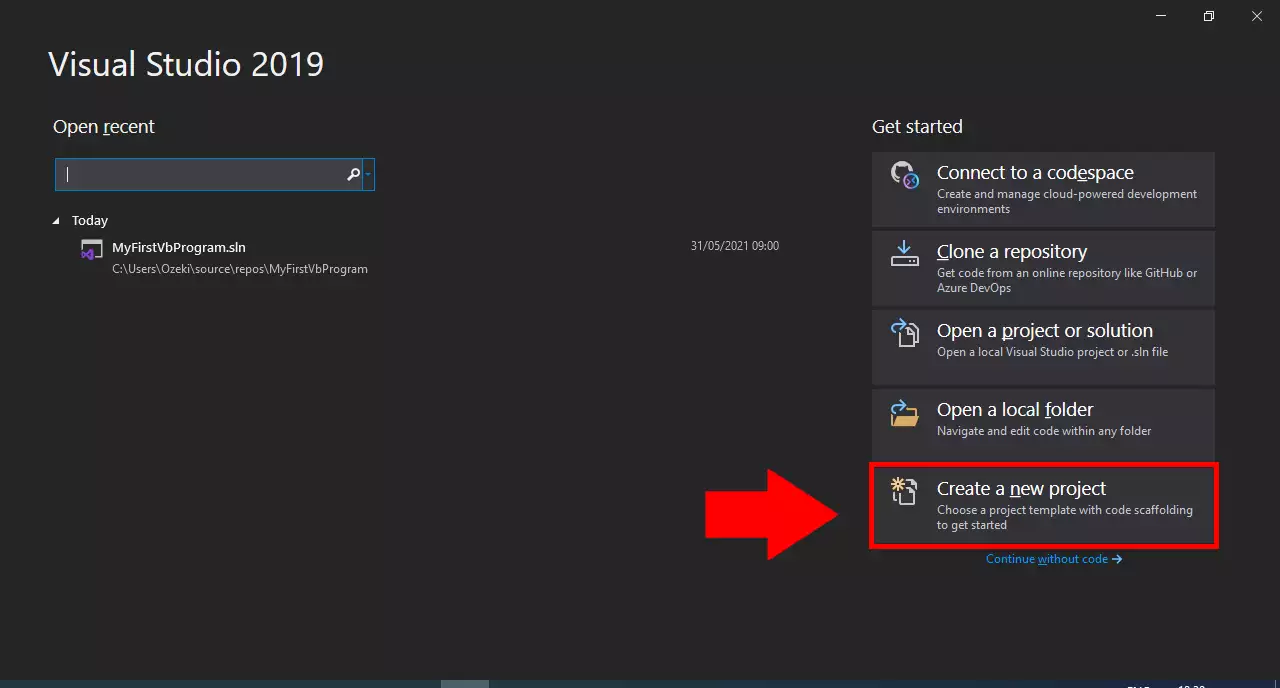
Choisir l'application console VB
Après avoir cliqué sur "Créer un nouveau projet", vous serez dirigé vers un écran de configuration. Pour créer un projet Visual Basic, vous devez d'abord sélectionner le modèle Application console Visual Basic (Figure 2). Cliquez sur cette option pour la sélectionner. Ensuite, cliquez sur le bouton Suivant en bas à gauche pour continuer.
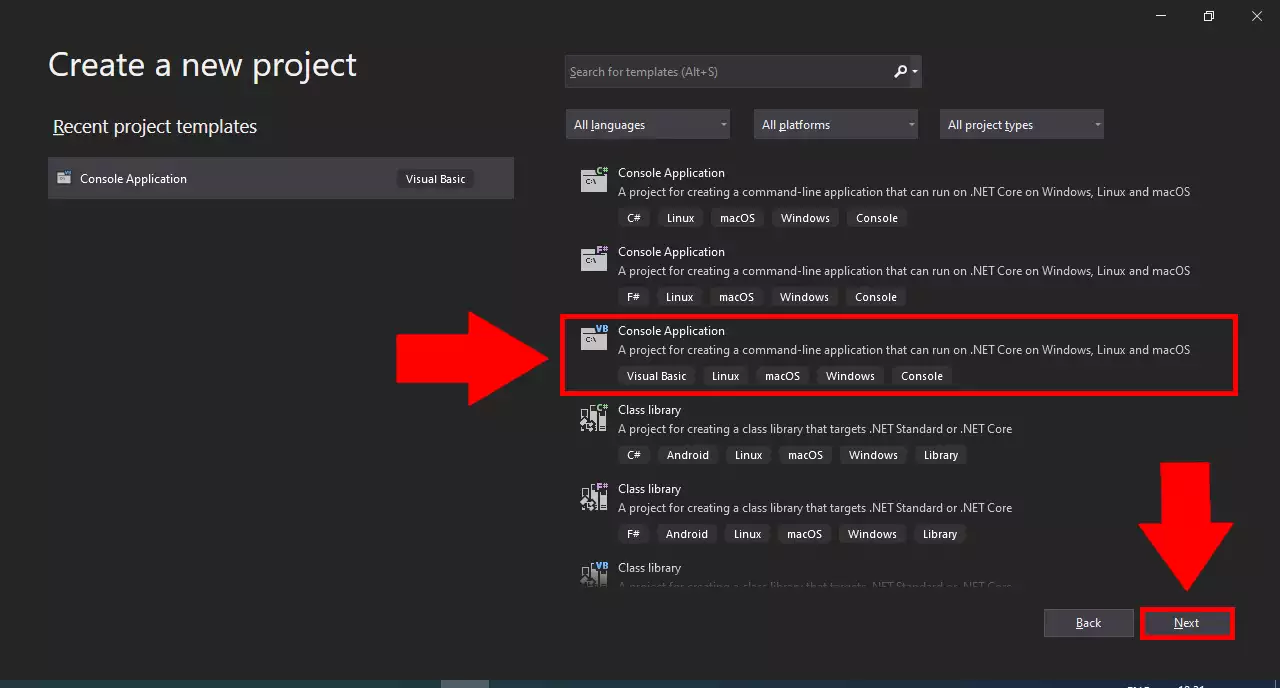
Nommez votre projet
Après avoir spécifié votre projet comme une application console, vous serez invité à lui donner un nom. Sous le texte "Nom du projet", vous trouverez une zone de texte (Figure 3). Entrez le nom souhaité dans cette zone pour nommer votre projet. Donnez-lui un nom facilement identifiable et approprié, afin de pouvoir toujours le reconnaître. Cliquez sur le bouton Suivant en bas à droite lorsque vous avez terminé.
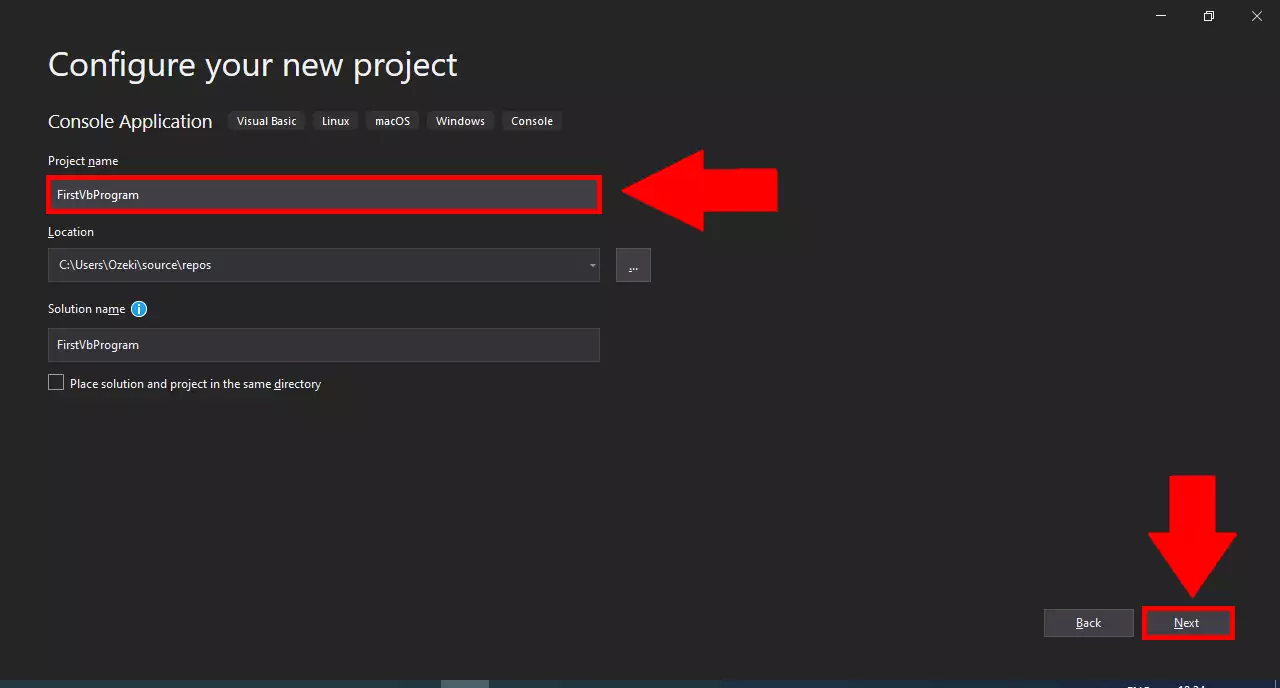
Choisir le framework cible
Pour finaliser la configuration de votre projet, vous devez sélectionner un framework cible. Cela peut être fait sur la dernière page de configuration. Vous pouvez sélectionner un framework cible dans la liste déroulante en cliquant dessus (Figure 5). Ici, nous sélectionnons .NET Core 3.1. C'est un bon choix pour votre projet. Cliquez sur le bouton Créer en bas à droite pour créer votre projet.
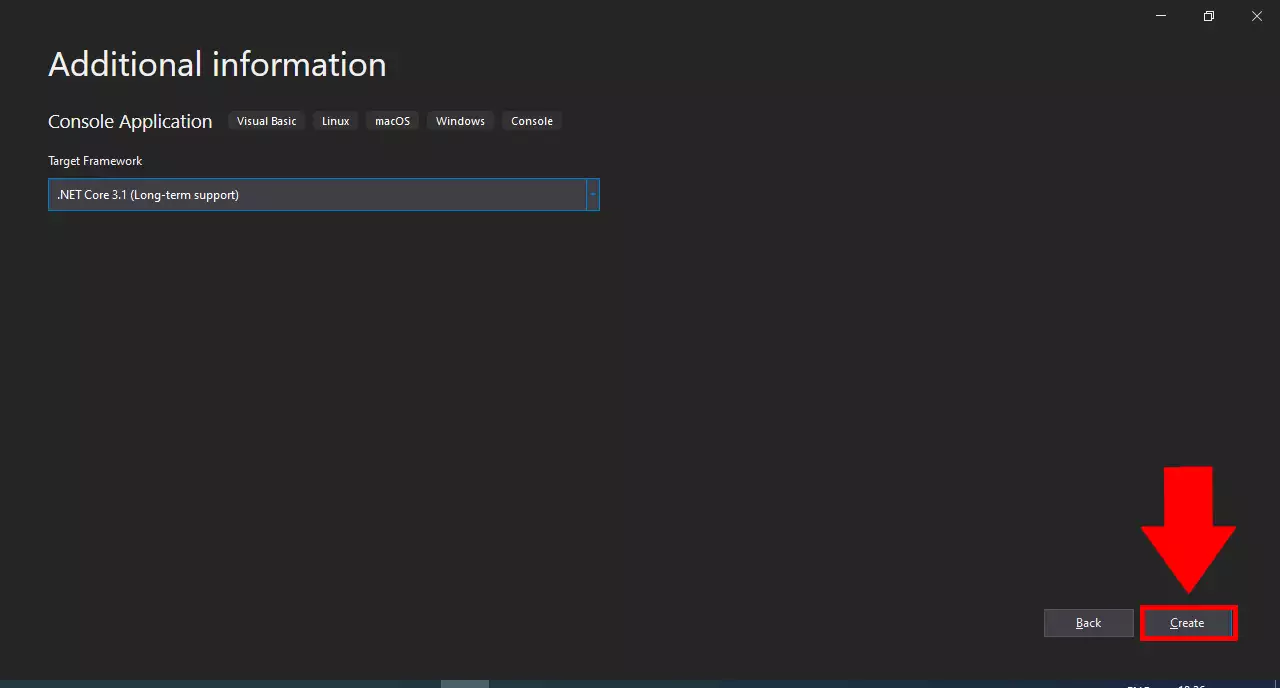
Écrire votre programme 'hello world' en Visual Basic
Le premier programme que vous écrivez dans n'importe quel langage de programmation est le programme 'Hello world'. Le seul but de ce programme est d'afficher le terme 'Hello world' sur l'écran de l'ordinateur. Dans cet exemple, le programme se compose de deux lignes de code : La première ligne : Console.WriteLine affiche le texte.
Exécuter le programme 'hello world' en Visual Basic (Tutoriel vidéo)
À partir de cette vidéo, vous apprendrez comment exécuter votre code. La vidéo commencera avec un code hello world écrit. À la fin de la vidéo, vous verrez le résultat de ce code dans une invite de commande. La vidéo ne dure que 12 secondes et vous pouvez voir tout le processus dessus. Vous n'aurez aucun problème à le comprendre. Pour exécuter le programme hello world, vous devez cliquer sur le bouton vert Démarrer dans la barre d'outils de Visual Studio. Vous pouvez également utiliser la touche F5 pour exécuter votre programme. Notez que lorsque vous appuyez sur F5, Visual Studio sauvegardera d'abord votre fichier nouvellement écrit, puis il le compilera en code exécutable, et enfin il l'exécutera sur votre ordinateur.
Exécuter le programme
Pour exécuter le programme hello world, vous devez cliquer sur le bouton vert Démarrer dans la barre d'outils de Visual Studio. Cela exécute le code que vous avez écrit dans l'éditeur de texte sur votre ordinateur. Il ouvrira une nouvelle fenêtre où vous pourrez voir le résultat de votre code (Figure 5).
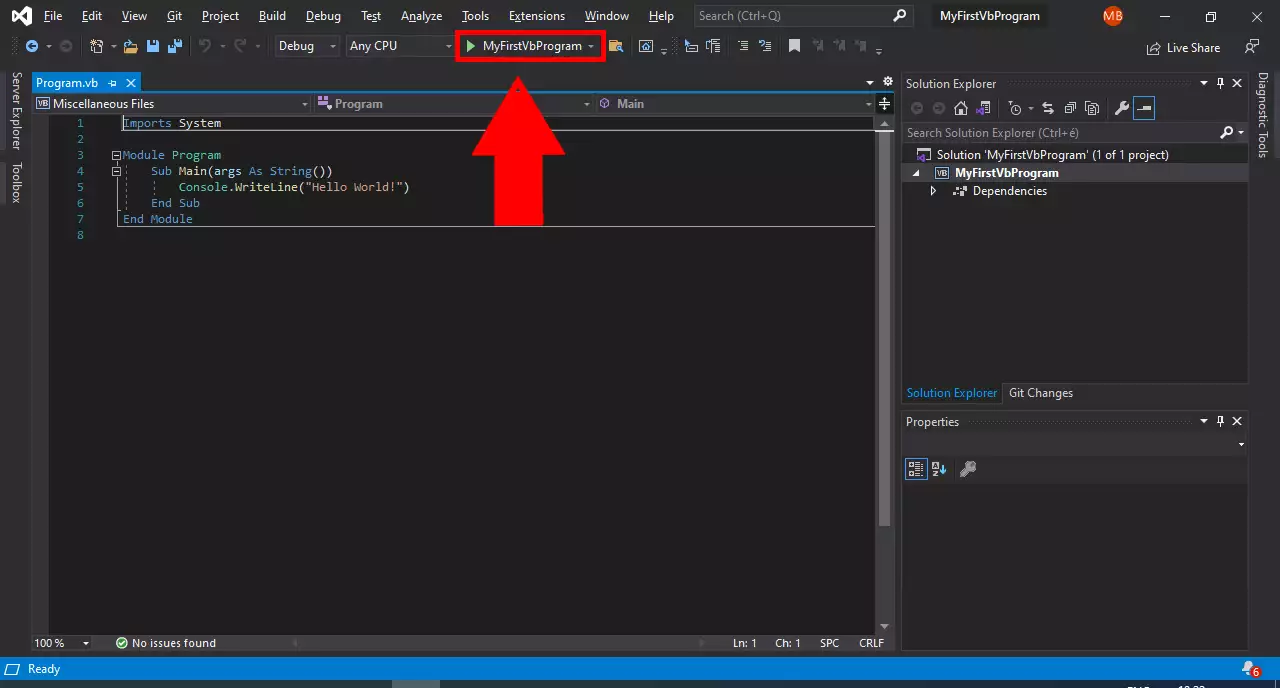
Résultat de votre code (Tutoriel vidéo)
Dans la vidéo suivante, vous verrez le résultat du code créé. D'abord, vous verrez un texte inchangé visible dans une invite de commande. À la fin de cette vidéo de 15 secondes, vous verrez le texte modifié. Dans le processus, vous apprendrez comment modifier le code de manière à ce qu'il affiche un texte personnalisé. La vidéo elle-même est très détaillée et facile à comprendre. Vous n'aurez aucun problème à terminer le processus.
Résultat "Hello World!"
Après avoir demandé à Visual Studio d'exécuter votre programme, une console de débogage apparaîtra. Dans cette console de débogage, vous pouvez voir votre programme s'exécuter en temps réel. Cela ressemble beaucoup à une invite de commande Windows classique. La première ligne que vous voyez est le résultat de votre code : "Hello World" (Figure 6). Ensuite, 3 lignes plus bas, vous verrez "quitté avec le code 0". Cela signifie que votre programme s'est fermé. Pour fermer la console elle-même, appuyez sur n'importe quelle touche de votre clavier.
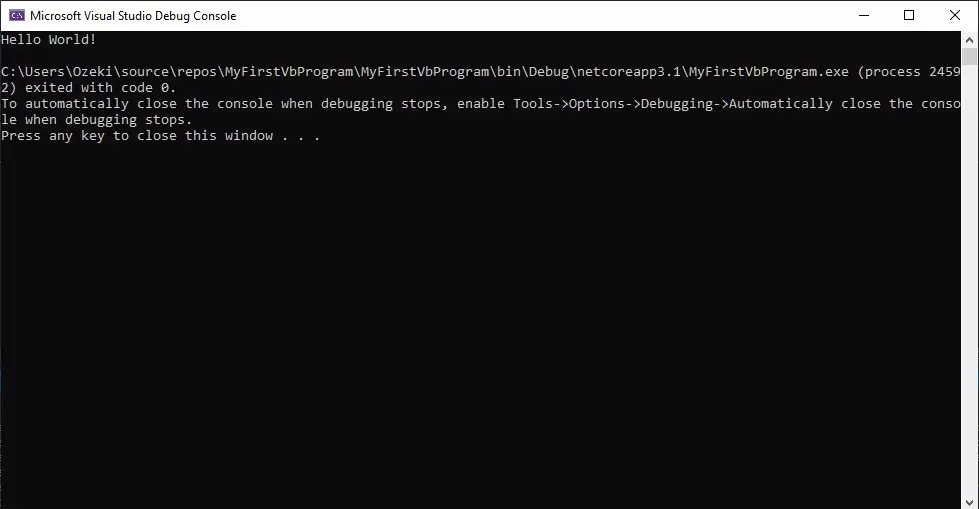
Que se passe-t-il si je fais une erreur en Visual Basic
Si vous faites une erreur lorsque vous écrivez vos instructions en Visual Basic, vous obtiendrez une erreur de syntaxe. L'ordinateur mettra en évidence la ligne avec l'erreur en rouge, et il vous expliquera pourquoi il n'a pas compris les instructions. Pour corriger l'erreur, vous devez retourner dans l'éditeur de texte et modifier le programme. Les programmes disent qu'ils "corrigent l'erreur" lorsqu'ils rectifient les fautes.
Qu'est-ce qu'une erreur de syntaxe en Visual Basic ?
Une erreur de syntaxe signifie "Je ne comprends pas". Si vous parlez à quelqu'un en anglais et qu'il ne comprend pas ce que vous dites, il répondra "Je ne comprends pas". Si vous parlez à un ordinateur en Visual Basic et que l'ordinateur ne comprend pas ce que vous dites, il répondra "Erreur de syntaxe".
Dans la vidéo ci-dessous, nous créerons intentionnellement une erreur en ne mettant pas de point-virgule après la ligne "Hello World". Vous verrez comment l'ordinateur réagit, comment nous corrigeons l'erreur et comment nous exécutons le programme avec succès.
Comment gérer une erreur de syntaxe en VB ? (Tutoriel vidéo)
Dans la vidéo suivante de 27 secondes, vous verrez comment gérer les erreurs de syntaxe en Visual Basic. Vous apprendrez comment trouver et corriger les erreurs dans le code. Dans la première partie de la vidéo, vous verrez un code avec une erreur de syntaxe intentionnelle. À la fin de la vidéo, vous verrez le code corrigé. La vidéo ne dure que 27 secondes, mais elle explique le processus de manière très détaillée. Vous n'aurez aucun problème à la suivre.
Erreurs en Visual Basic
Lorsque vous faites une erreur dans le code, Visual Basic vous en informera de plusieurs manières. Tout d'abord, les lignes qui provoqueront des erreurs sont soulignées en rouge dans l'éditeur de texte (Figure 7). Si vous décidez tout de même d'exécuter le programme, la console de sortie en bas de l'écran listera toutes les erreurs. Ces listes contiennent une explication du problème lui-même, ce qui facilite l'identification et la correction par le programmeur.
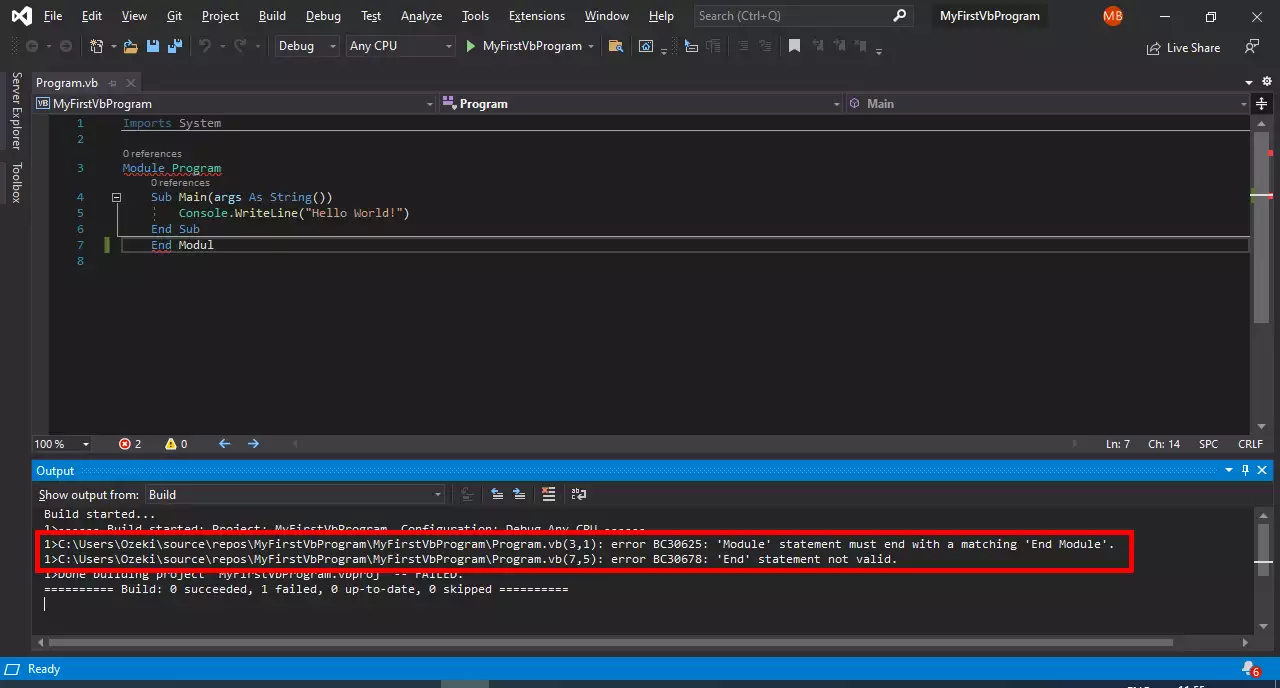
Résumé
Maintenant que vous avez complété les cinq étapes simples ci-dessus, vous avez fait votre premier pas pour devenir un développeur logiciel VB.Net. Ce programme peut sembler simple, et il ne fait peut-être pas grand-chose, mais c'est ainsi que commencent les grandes choses. Chaque cours de programmation commence ici, soyez patient et le travail acharné portera certainement ses fruits.
Visual Basic est un langage de programmation événementiel facile à apprendre. Il est principalement utilisé pour créer des interfaces logicielles et aide à accéder aux bases de données. La prochaine étape de votre apprentissage sera la création d'une requête HTTP.
Poursuivez la lecture sur la page de tutoriel d'Ozeki, vous y trouverez des informations sur des sujets similaires, tels que l'envoi de SMS et la réception depuis VB.
Maintenant, téléchargez Ozeki SMS Gateway pour la suite de la programmation VB et que le travail commence !
